Har du nogensinde kørt ind i problemet, hvor hver gang du starter Windows, får du følgende besked:
Setup klargør din computer til første gang

Dette skete for mig på en Windows 7-maskine. Faktisk havde jeg lavet et billede af Windows 7 og derefter genoprettet det billede til en anden maskine. Da jeg startede op maskinen, holdt jeg denne besked hver gang, og det var virkelig irriterende.
Du vil sandsynligvis kun se denne fejl, hvis du forsøgte at gendanne et billede af Windows 7 til anden hardware. I denne artikel vil jeg nævne et par mulige løsninger, som forhåbentlig vil slippe af med meddelelsen ved opstart.
Metode 1 - Registertaster
Løsningen, der fungerede for mig, involverede kontrol af registreringsdatabasen for nogle få nøgler og sørget for, at værdierne var korrekte. Naviger til følgende nøgle i dit register:
HKEY_LOCAL_MACHINE \ SYSTEM \ Setup
Her vil du se et par nøgler relateret til systemopsætningen. Registernøglerne og deres værdier skal se sådan ud:
"SetupType" = dword: 00000000 "SystemSetupInProgress" = dword: 00000000 "SetupPhase" = dword: 00000000 "CmdLine" = "" (Dette felt skal være tomt) "OOBEInProgress" = dword: 00000000
Her er et skærmbillede på min computer om, hvad registernøglerne og deres værdier skal være. Jeg har fremhævet de vigtige, der forårsager denne fejl:
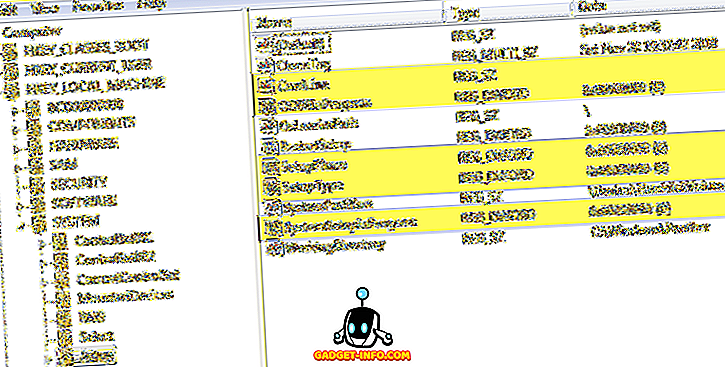
Hvis du har dette problem, har du måske noget som oobe / windowsdeploy i CmdLine-nøglen. Den skal være blank som vist ovenfor. Også, SystemSetupInProgress og OOBEInProgress bør også indstilles til 0, ikke 1.
Forhåbentlig vil dette løse opsætningen, der forbereder din computer til første brugsmeddelelse ved hver start. Hvis ikke, er der et par andre tynder, du kan prøve, men dit bedste skud er registreringsdatabasen.
Metode 2 - Udfør en opstartsreparation
Du kan også prøve at udføre en opstartsreparation i Windows 7, som muligvis kan løse installationsproblemet. Du kan tjekke denne artikel fra Microsoft om, hvordan du laver en opstartsreparation.
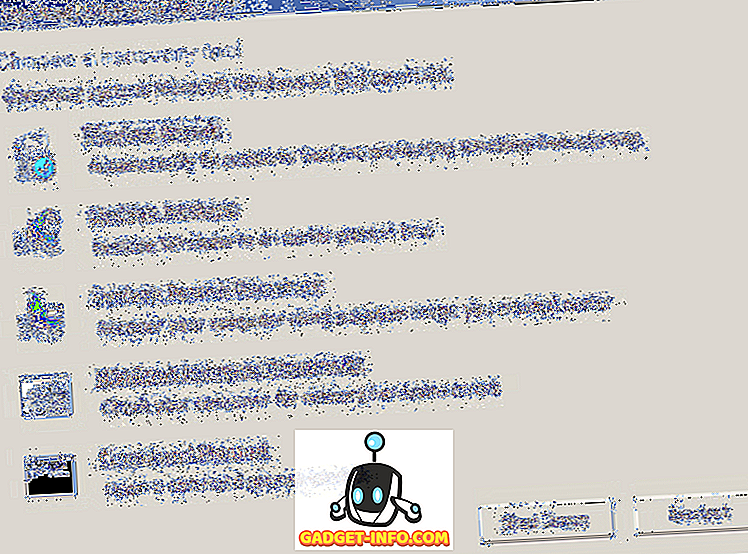
Metode 3 - Lav en ren boot
Den eneste anden måde, du kunne få denne besked på, er, hvis der er et program eller en tjeneste, der forårsager det. Ved at udføre en ren opstart, kan du hurtigt afgøre, om det virkelig er et program eller en tjeneste. Du kan læse følgende indlæg fra Microsoft, der beskriver trinene for at udføre en ren opstart.
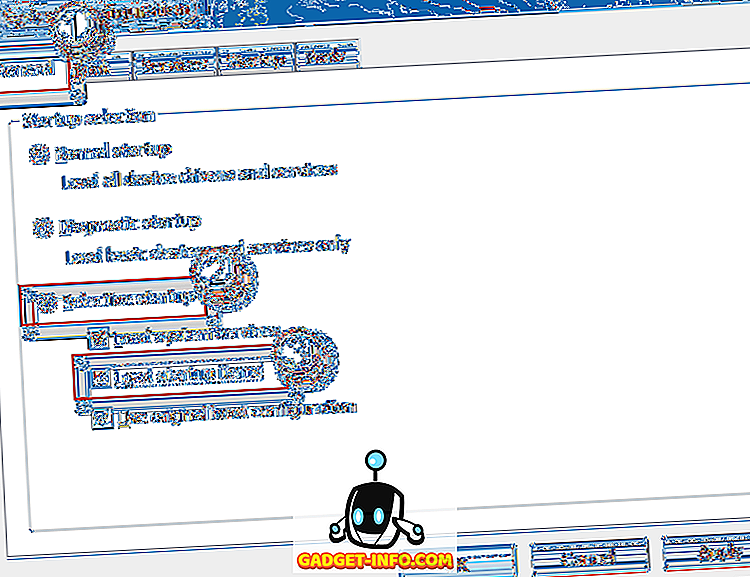
Forhåbentlig løser en af ovenstående løsninger dit problem. Hvis ikke, skriv en kommentar her og lad os vide, hvad du har forsøgt. God fornøjelse!









